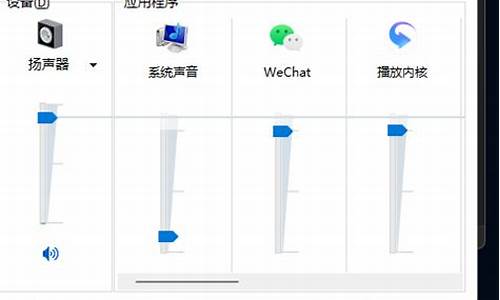怎么利用u盘启动重新装系统-怎样用u盘重启电脑系统
1.电脑怎么用u盘重装系统
2.怎样u盘引导装系统|u盘引导系统安装教程
3.电脑装系统怎样设置u盘启动
电脑怎么用u盘重装系统

一、制作U盘启动盘1、下载u启动U盘装机工具并安装;2、连接空白U盘到usb接口,U盘为8G及以上;3、U盘启动盘制作工具读取U盘后,点击开始制作,然后耐心等待U盘启动盘制作完成即可。U盘启动盘的制作过程中,U盘会被格式化,因此建议使用空白U盘,如果U盘中有重要文件,请提前做好备份。4、自行上网搜索下载想要安装的系统镜像文件到U盘根目录。这样,一个可以安装系统的U盘启动盘就制作完成了。二、设置U盘启动常见的U盘启动设置方式是连接U盘的状态下,开机或重启后按快捷启动键进入快捷启动菜单,然后将U盘设置为第一启动项即可。一键u盘启动的操作很简单,在连接U盘启动盘的状态下,开机或重启后连续按快捷启动键。进入快捷启动菜单后,我们使用上下方向键,选择usb设备,回车确认即可。之后系统会自动重启,然后进入pe系统。我们就可以开始进行系统重装了。三、系统安装1、重启电脑,进入u启动界面,使用方向键,向下选择第二项,按回车进入win8 pe系统。2、pe装机工具会自动启动并读取系统镜像文件,我们无需其他设置,所有的选项点击确定即可。之后系统会自动重启,然后开始进行系统安装,我们无需进行操作,只要耐心等待系统安装完成即可。
怎样u盘引导装系统|u盘引导系统安装教程
怎么用U盘引导装系统?如果电脑硬盘里有系统,那么电脑会从硬盘引导启动进入操作系统,如果系统损坏,那么电脑就处在崩溃状态,此时需要借助第三方的引导工具启动。比较常用的引导工具就是U盘,将U盘制作成启动盘之后,就可以让电脑用U盘引导启动,从而进行系统安装或重装。下面小编以U盘引导安装win764位系统为例,跟大家介绍U盘引导装系统教程。
重装须知:
1、如果系统已经损坏,需要借助另一台可用的电脑制作引导U盘
2、如果电脑运行内存2G及以下装32位系统,如果内存4G及以上,选择64位系统
相关阅读:
uefiu盘安装win10步骤
系统崩溃进pe备份C盘桌面数据方法
一、准备工作
1、可用电脑一台,U盘一个
2、系统下载:电脑公司ghostwin764位纯净版映像文件V2018.04
3、4G及以上U盘:大白菜u盘制作教程
二、启动设置:怎么设置开机从U盘启动
三、用U盘引导装系统步骤如下
1、在可用电脑上制作好引导U盘,将下载的电脑系统iso文件复制到U盘的GHO目录下;
2、在需要装系统的电脑上插入U盘,重启后不停按F12或F11或Esc等快捷键打开启动菜单,选择U盘选项回车,比如GeneralUDisk5.00,不支持这些启动键的电脑查看第二点设置U盘启动方法;
3、从U盘引导启动进入到大白菜主菜单,通过方向键选择02选项回车,启动pe系统,如果无法进入pe,则选择03旧版PE系统;
4、进入到pe系统,不需要全盘重新分区的直接执行第6步,如果需要重新分区,需备份所有数据,然后双击打开DG分区工具,右键点击硬盘,选择快速分区;
5、设置分区数目和分区的大小,一般C盘建议50G以上,如果是固态硬盘,勾选“对齐分区”,扇区2048即可4k对齐,点击确定,执行硬盘分区过程;
6、分区好之后,打开大白菜一键装机,映像路径选择系统iso镜像,安装工具会自动提取gho文件,点击下拉框,选择win7.gho文件;
7、然后点击“还原分区”,选择系统安装位置,一般是C盘,由于pe下盘符可能会显示错乱,如果不是显示C盘,可以根据“卷标”、磁盘大小选择“C盘”,点击确定;
8、弹出这个提示框,勾选“完成后重启”和“引导修复”,点击是开始执行重装系统过程;
9、转到这个界面,执行系统安装到C盘的操作,这个过程需要5分钟左右;
10、操作完成后电脑会自动重启,此时拔出U盘,重新启动进入这个界面,继续进行装系统驱动、系统配置以及系统激活过程;
11、整个重装系统过程5-10分钟,在启动进入全新系统界面之后,系统就重装好了。
用U盘引导装系统的方法就为大家介绍到这边,如果你还不懂怎么用U盘装,可以学习下这个教程,最关键的一步是设置电脑从U盘引导启动。
电脑装系统怎样设置u盘启动
1、开机按delete,进入bios界面,设定启动顺序,然后重启就按提示一步步来好了你有光驱,用系统安装光盘来重做系统.但要用光盘启动还得确认光盘启动功能开了没有。
2、设置光驱为第一启动。
3、开机或重启电脑,按Del键进入BIOS(错过了可重来,有的笔记本电脑是按F2进入BIOS)。
4、使用方向键选中AdvancedBIOSFeatures,回车。
5、进入BIOS设置界面后,用方向键选中FirstBootDevice或(1stBootDevice),回车。
6、再用方向键选中CDROM或USB-HDD,回车。
7、按F10,再按“Y”,回车(也可按左上角的ESC键返回BIOS首页,再使用方向键选中Save&Exit;Setup,回车,再按“Y”,回车)。
8、然后把光盘放进光驱里,重启电脑,电脑会从光驱启动,进入光盘界面,直接用键盘或鼠标选择第一项,安装XP到C盘,然后确认就行了。傻瓜式自动会完成的。也可以下载GHOST版系统光盘,用虚拟光驱进行安装,如果不会用虚拟光驱,那可以把GHOST版光盘的ISO文件解压到硬盘里,用里面的硬盘安装器进行安装,复制完文件后,重启电脑就进行安装了,硬盘安装比光盘要快要稳定,不容易出错。
声明:本站所有文章资源内容,如无特殊说明或标注,均为采集网络资源。如若本站内容侵犯了原著者的合法权益,可联系本站删除。